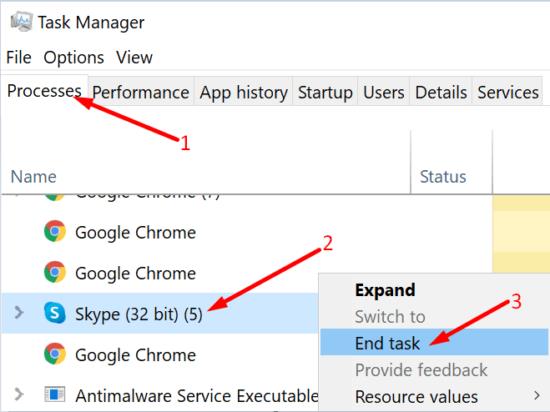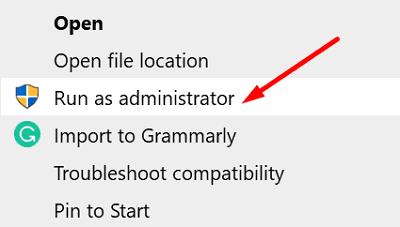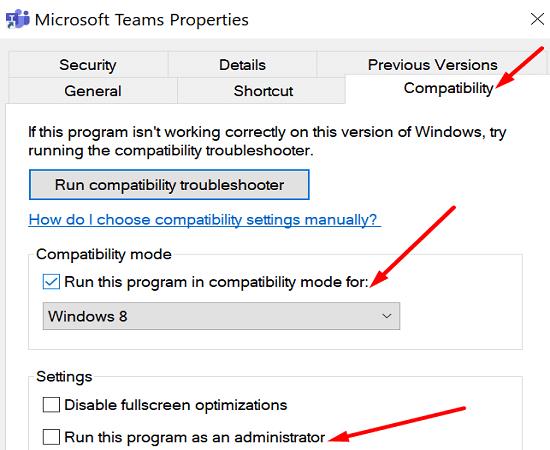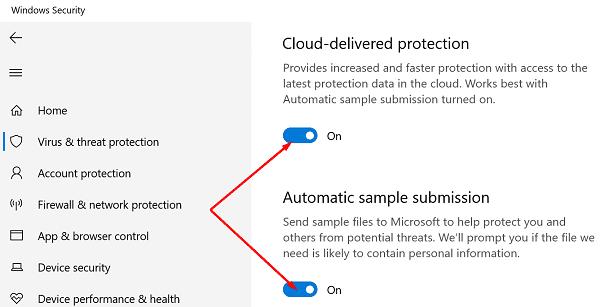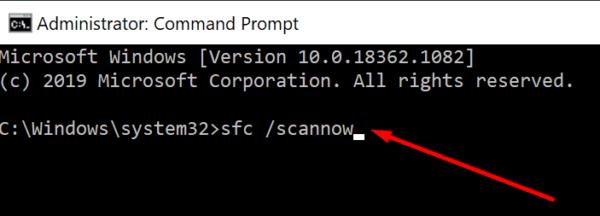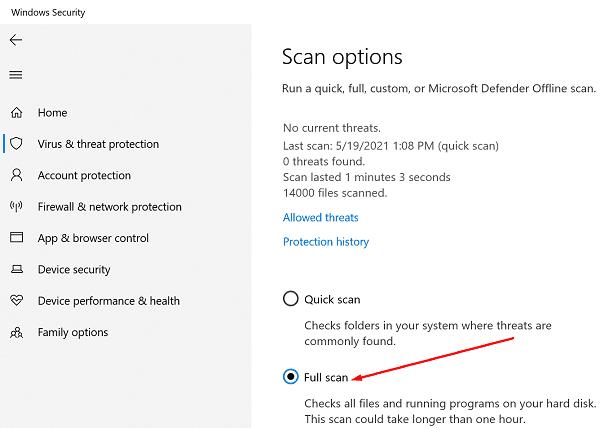Jūsų „Windows 10“ kompiuteris kartais gali nustoti veikti. Ši problema gali pasireikšti įvairiais būdais. Pavyzdžiui, sistema gali staiga užsiblokuoti, kompiuteris visiškai nereaguoti ir galiausiai sugenda . Jūs netgi galite gauti įvairių Blue Screen of Death klaidų . Jei norite nustatyti tikslią problemos priežastį, galite paleisti Windows klaidų ataskaitų teikimo įrankį ir patikrinti įvykių žurnalą.
Dažnai šalia aparatinės ar programinės įrangos problemos, dėl kurios jūsų kompiuteris buvo užblokuotas, pamatysite paslaptingą įvykio ID 1001 klaidą . Išsiaiškinkime, kas sukelia šią klaidą ir kaip galite ją ištaisyti.
Kas sukelia įvykio ID 1001 klaidas?
Įvykio ID 1001 klaidą dažniausiai sukelia aparatinės įrangos gedimas, programos klaidos, kenkėjiškos programos ir mėlynojo mirties ekrano klaidos. Kai kurios iš dažniausiai pasitaikančių pagrindinių šių problemų priežasčių yra didelis procesoriaus ir RAM naudojimas , perkaitimo problemos, programų suderinamumo problemos arba išteklių reikalaujančių programų vykdymas žemos klasės įrenginiuose. Kenkėjiškų programų užkrėtimas arba sugadinti „Windows“ sistemos failai taip pat gali sukelti 1001 klaidą.
Kaip ištaisyti ir užkirsti kelią įvykio ID 1000 klaidoms?
Uždarykite fono programas
Būtinai išjunkite nereikalingas fonines programas, kad sumažintumėte sistemos apkrovą. Vykdydami išteklių kaupimo procesus uždarykite visas nereikalingas programas, kad atlaisvintumėte daugiau sistemos išteklių pagrindinėms programoms.
Eikite į užduočių tvarkytuvę , spustelėkite skirtuką Procesai , dešiniuoju pelės mygtuku spustelėkite programas, kurias norite uždaryti, ir pasirinkite parinktį Baigti užduotį .
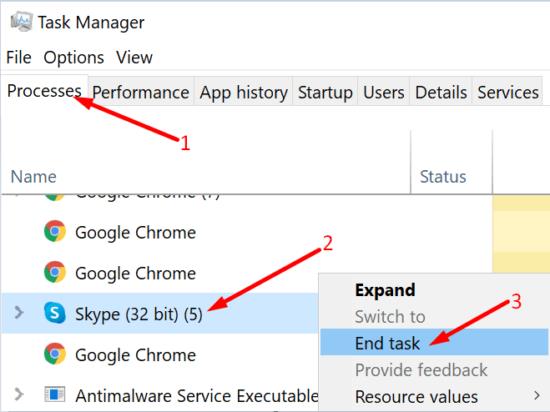
Paleiskite programas suderinamumo režimu
Atnaujinkite programas ir OS, kad įsitikintumėte, jog viskas jūsų įrenginyje veikia sklandžiai. Jei naudojate pasenusias programos versijas naujausiose „Windows 10“ OS versijose, jūs tikrai susidursite su įvairiais nesklandumais.
Paleisdami programas, dešiniuoju pelės mygtuku spustelėkite programos piktogramą ir pasirinkite Vykdyti kaip administratorių .
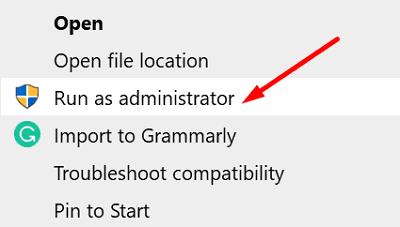
Norėdami visam laikui įjungti šią parinktį, dešiniuoju pelės mygtuku spustelėkite savo programą ir pasirinkite Ypatybės . Tada spustelėkite skirtuką Suderinamumas ir pažymėkite parinktį Vykdyti šią programą suderinamumo režimu ir nustatymą Vykdyti šią programą kaip administratorių .
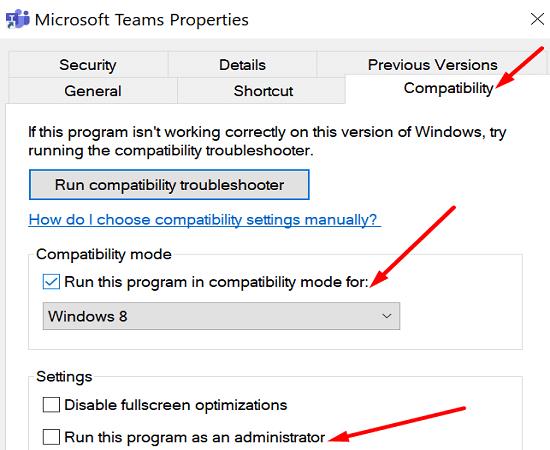
Išjungti „Windows Defender“ pavyzdžių pateikimą
Patikrinkite, ar įvykio ID 1001 klaida neįvyko dėl to, kad kompiuteryje naudojami keli saugos sprendimai. OS automatiškai išjungia „Windows“ saugą, kai nustato, kad įdiegėte antrą antivirusinį sprendimą. Tada „Windows“ telemetrija sugeneruoja įvykio ID 1001 klaidą.
Pavyzdžiui, „Windows Error Reporting“ dažnai pateikia šią klaidą įdiegus „McAfee Endpoint Security Threat Prevention“ arba „McAfee VirusScan Enterprise“.
Kad išvengtumėte šios klaidos, prieš diegdami papildomus apsaugos nuo kenkėjiškų programų įrankius išjunkite „Windows Security“ debesies apsaugą ir automatinio pavyzdžių pateikimo funkcijas.
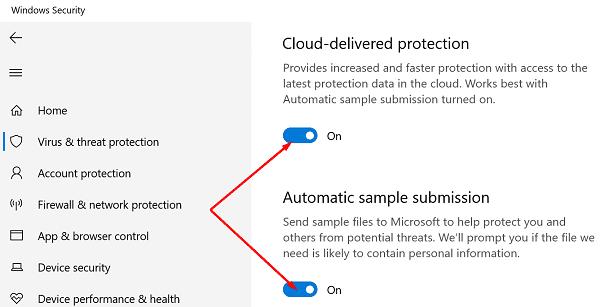
Iš naujo įdiekite probleminę programą
Nustatykite programą arba programą, sukeliančią įvykio ID 1001 klaidą, ir pašalinkite ją. Tada iš naujo paleiskite kompiuterį ir atsisiųskite naują probleminės programos kopiją. Jei atitinkama programa ar programa buvo sugadinta, įdiekite ją iš naujo, kad problema būtų išspręsta.
Patikrinkite savo sistemos failus
Jei jūsų sistemos failai buvo sugadinti, jūsų kompiuteryje gali nepavykti tinkamai paleisti programų ir programų. Pataisykite sugedusius sistemos failus naudodami SFC ir DISM komandas, iš naujo paleiskite kompiuterį ir patikrinkite, ar šis sprendimas pašalino erzinančią Event ID 1001 klaidą.
Paleiskite komandų eilutę su administratoriaus teisėmis ir paleiskite komandą sfc /scannow .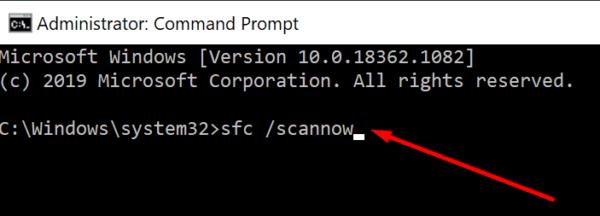
Palaukite, kol jūsų įrenginys baigs vykdyti komandą.
Tada paleiskite komandą DISM /Online /Cleanup-Image /RestoreHealth .
Iš naujo paleiskite kompiuterį ir patikrinkite rezultatus.
Nuskaitykite, ar sistemoje nėra kenkėjiškų programų
Virusų ar kenkėjiškų programų infekcijos dažnai sutrikdo jūsų sistemos veikimą ir sukelia netikėtų trikdžių. Atlikite išsamų antivirusinį nuskaitymą, kad pašalintumėte kenkėjiškų programų pėdsakus. Darykite tai reguliariai, kad įsilaužėliai nepaverstų jūsų kompiuterio zombiu .
Pavyzdžiui, jei naudojate „Windows 10“ integruotą antivirusinį įrankį, paleiskite „ Windows Security“ ir spustelėkite Nuskaitymo parinktys . Pasirinkite parinktį Visas nuskaitymas ir leiskite antivirusinei programai nuskaityti standųjį diską.
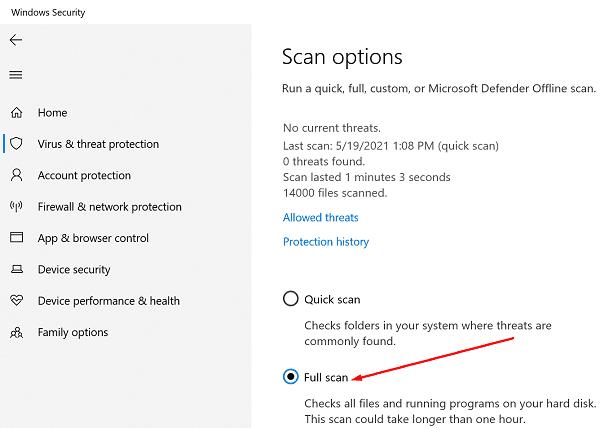
Išvada
Įvykio ID 1001 yra klaidos kodas, kurį gali suaktyvinti ilgas veiksnių sąrašas. Trikčių šalinimo sprendimai, kuriuos naudosite, priklauso nuo išsamios klaidos informacijos, esančios „Windows“ klaidų ataskaitų teikimo įrankyje. Norėdami ištaisyti įvykio ID 1001 klaidą, paleiskite programas suderinamumo režimu su administratoriaus teisėmis. Jei klaida išlieka, iš naujo įdiekite problemines programas ir pataisykite sistemos failus.
Ar radote kitų šios klaidos šalinimo sprendimų? Praneškite mums toliau pateiktuose komentaruose.